Sperr-Funktion des Landroids
Anleitung zur Sperr-Funktion
Die Sperr-Funktion hat den Zweck, den Landroid im Falle eines Diebstahls zu sperren.
Beschreibung der Sperr-Funktion
Die Sperr-Funktion kann über die App im Hauptmenü aktiviert werden.
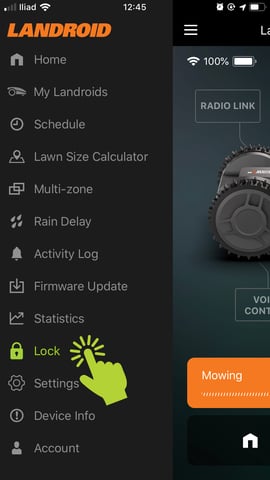
Bei aktivierter Funktion wird der Landroid gesperrt und ist daher funktionsuntüchtig, wenn er für einen Zeitraum von 72 Stunden nicht mit dem WLAN-Netzwerk kommunizieren kann.
Bei einer versehentlichen Sperrung des Landroid (Stromausfall, Router schaltet auf offline usw.) ist es nach der Wiederinbetriebnahme des WLAN lediglich nötig sicherzustellen, dass der Roboter mit ihm verbunden ist.
Entsperren
Das ist nur für folgende Modelle möglich: WR130E, WR139E, WR140, WR141E, WR142E, WR143E, WR147, WR147E, WR147E.1, WR148E, WR149E, WR150, WR153E, WR155, WR155E, WR165, WR165E, WR167E. WR184E
Ihr Landroid kann aus verschiedenen Gründen (z. B. Stromausfall, Router schaltet auf offline usw.) versehentlich gesperrt werden.
Mit diesen Schritten können Sie den Mäher wieder entsperren.
Stellen Sie zunächst sicher, dass Ihr WLAN online ist. Platzieren Sie anschließend den Mähroboter wieder in der Reichweite Ihres WLAN und kontrollieren Sie, dass er mit dem Netz verbunden ist. Nach 10 bis 15 Minuten sollte der Mähroboter entsperrt sein und wieder seinen planmäßigen Betrieb aufnehmen.
Gelegentlich kann es vorkommen, dass das nicht funktioniert.
Wenn Ihr Mähroboter gesperrt bleibt, müssen Sie unter https://account.worxlandroid.com/login Ihr Konto aufrufen.
Geben Sie Ihren Benutzernamen und Ihren Passwort ein und scrollen Sie nach dem Anmelden zum Ende der Seite.
Dort finden Sie die folgenden drei Optionen.

Klicken Sie im Feld „Unlock“ (Entsperren) in der Mitte auf „Download“.
Sie werden dann aufgefordert, Ihre Datei herunterzuladen.
Speichern Sie diese Datei unter dem Namen „reqProvisioningUsb.json“ auf einem leeren, mit FAT32 formatierten USB-Stick. Der Name der Datei darf nicht geändert werden.
Schalten Sie Ihren Landroid ein und stecken Sie den USB-Stick ein. Der Landroid liest dann die Datei und entsperrt sich selbst.
Beim nächsten Neustart wird Ihr Landroid entsperrt und wird die Standard-PIN haben.
Besondere Fälle
Die folgenden Fälle erfordern ein besonderes Augenmerk.
Neue Netzwerkausrüstung
Wenn Sie vorhaben, Ihre Netzwerkausrüstung (Router, Hotspot) oder den Provider zu wechseln, sollten Sie die folgenden Schritte ausführen.
Benennen Sie das neue Netzwerk wie das alte (identische SSID) und wählen Sie dasselbe Passwort wie zuvor, damit der Landroid es erkennen kann.
Wenn Sie die Netzwerkeinstellungen nicht ändern können oder möchten, sollten Sie die Sperr-Funktion deaktivieren. Andernfalls kann der Landroid keine Verbindung mehr zum WLAN herstellen und Sie können das Gerät, nachdem es einmal gesperrt ist, nicht mehr entsperren. Eröffnen Sie in diesem Fall ein Supportticket bei unserem Kundendienst.
Lagerung des Landroid im Winter
Wenn Sie Ihren Landroid während der Winterzeit geschützt verwahren möchten, sollten Sie die Sperr-Funktion ebenfalls deaktivieren. Der Roboter wird gesperrt, wenn er keine Verbindung zum WLAN herstellen kann. Wenn Sie in der Zwischenzeit die SSID bzw. das Passwort Ihres Netzwerks ändern, können Sie das Gerät nicht mehr entsperren, sobald der Frühling kommt.
